Mnoho z nás zná příkazy jako lsusb, lspci, lscpu nebo jednoduše lshw, příkazy, které nám slouží k získání rozsáhlých informací z našeho systému. Dnes vám přináším další příkaz, který podle mého názoru poskytuje mnohem více informací: dmidecode
Například získáme základní informace z našeho systému:
sudo dmidecode -t SystemUkazuje mi to:
Jak vidíte, ukazuje mi výrobce mého notebooku (Hawlett-Packard), ukazuje mi jeho značku a model (HP Compaq tc4400) a jeho PartNumber (GE498LA # ABM) a jeho sériové číslo (CND7100Q54) a další data.
Toto jsou základní informace o systému, lze také zobrazit informace o systému Bios:
sudo dmidecode -t BIOSStejně jako něco, co vás bude zajímat více:
sudo dmidecode -t ProcessorMožností je několik, můžete použít název toho, co chcete vědět (systém, BIOS atd.) Nebo číslo, které to identifikuje, zde je seznam všech možností, které máte:
Pokud chcete ještě více možností pro dmidecode přečtěte si příručku k aplikaci, uvidíte ji zadáním terminálu: muž dmidecode
Doufám, že vás to zaujalo.
pozdravy
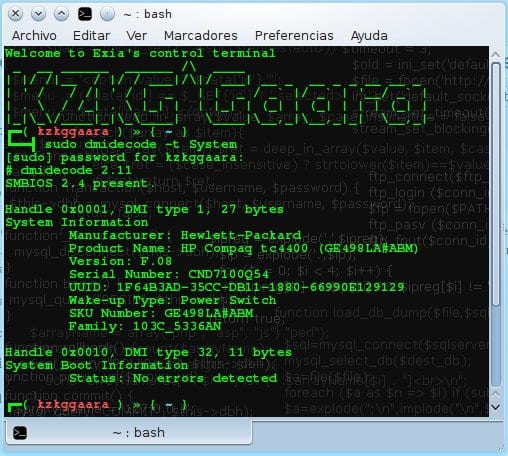

Haló
Velmi zajímavé, pravdou je, že dainfo je velmi užitečný
díky
Děkuji za komentář 🙂
Páni, stačí říct, že mám křivý nabíjecí kabel ...
hahahahahahahaha ano.
To pro vedení inventáře počítačů ve společnosti je nejlepší 🙂
Vynikající v člověku dmidecode je všechno.
Děkuji za tip. 😀
Děkuji za komentář.
Zatímco ve Windows byste museli přejít na „Systémové informace“ nebo zadat EVEREST pro podrobnější analýzu hardwaru, s tímto příkazem v GNU / Linux je to mnohem praktičtější než používání nástrojů třetích stran.
Přidáno do mých oblíbených.
Přesně 😀
Zde je vše generováno jednoduchým příkazem (který můžeme vytisknout do souboru), zatímco v Aida32 nebo Everestu je to otevřít program, vytvořit zprávu a poté ji uložit do souboru.
Vidíš, proč miluji Linux? LOL!
Jak zajímavé: D ... proto mám tak rád GNU / Linux, pár příkazů a můžete dělat věci, které byste v jiných OS pravděpodobně potřebovali nějaký další software a příslušnou licenci;). Děkuji za informaci.
+1 XNUMX XNUMX 🙂
Dobrý den KZKG ^ Gaara
Velmi zajímavé, fascinuje mě, jak v Linuxu můžete dělat všechno pomocí negrafických programů. Mimochodem, nemusí to být nejvhodnější příspěvek, na který se můžete zeptat, ale jak mohu nainstalovat (nebo vědět, že stále nemohu) vlastní ovladač NVIDIA na Ubuntu 13.04? Snažil jsem se použít žokej, z repo se synaptikem nebo stáhnout ovladač z webu NVIDIA. Na kartě Další ovladače v části Software a aktualizace se mi to nepodařilo, protože tam není zobrazen žádný ovladač. Možná se mi ho podařilo nainstalovat, protože v lspci vidím, že nvidia je používaný modul, stejně jako v jádře, ale když restartuji a zadám Unity, displej má rozlišení 800 × 600, protože ve skutečnosti by X mohl nezvedejte řidiče, to znamená, že se nezdá, že by se dobře instaloval. Děkuji a omlouvám se za ztracenou otázku. Mimochodem, grafická karta je GEFORCE GT 650M. Jsem zoufalý, protože pracuji přímo s OpenGL a Noveau mi moc nefunguje, navíc mám dojem, že se mi PC přehřívá. Existuje distribuce, která ve výchozím nastavení instaluje ovladače Nvidia? Co můžu otestovat, jestli je to můj hardware, nebo že jsem nebyl schopen správně nakonfigurovat X?
pozdravy
Arian
PS Nejlepší věc na kubánském blogu je, že vám mohou říci, jděte na kopec a zeptejte se Paca, co o tom ví svět (vezměte mu svačinu, kterou muž spolkne) 🙂
Prostě něco, co jsem potřeboval, hahaha, mám velmi starý notebook a musím se dozvědět o jeho hardwaru, abych získal náhradní díly, a Windows XP nefunguje, natož běh Everestu kvůli jeho nízké RAM, když mám novou nabíječku Nainstaluji Puppy Linux a vyzkouším tento příkaz 😀
Děkuji moc!
Moc děkuji KZKG ^ Gaara !!!. Velmi užitečné comado.
Moc děkuji KZKG ^ Gaara !!!. Velmi užitečný příkaz.
Skvělé, pravdou je, že v Linuxu existuje mnoho způsobů, jak dělat věci!
Zdravím a děkuji za tip!
Dobrý den.
Mám stejný notebook, HP Compaq TC4400. Chtěl jsem se vás zeptat, jestli se vám podařilo otestovat otisk prstu. Zkoušel jsem to tisíckrát, v Linux Mint a Manjaro, ale neexistuje žádný způsob. Faktem je, že nainstaluji otisk prstu-gui a ten to rozpozná, objeví se model zařízení (Authentec nevím co), zvolím prst pro skenování, ale když ho projdu detektorem, nic se nestane, žádná chyba nebo cokoliv. Vím, že to není poškozené ani nic, protože jsem to nedávno testoval na Windows 8 a fungovalo to perfektně.
Až na to mi všechno ostatní bez problémů pozná, kromě dotykových tlačítek na obrazovce (rolovací kolečko, to bylo těžké, ale to je vše).
Každopádně čekám na vaši pomoc.
Pozdrav.
Skvělá aplikace; děkuji za sdílení a používání.
ta dobrá gara !!!!
Velmi dobrý příteli, příteli mi to hodně pomohlo
mi sloužil díky
je to velmi užitečné….
Velmi zajímavé! Díky za vstup!
Super super užitečné ... tak užitečné, že až dosud jsem přišel na to, že můj notebook BIOS je upgradovatelný xD
Dobrý den!
Používám: ~ $ sudo dmidecode -t 16, abych zjistil, kolik je maximální kapacita RAM, kterou základní deska umožňuje. Říkám údajně, protože na mém počítači mám 8 GB (detekují je Bios a Xubuntu), ale příkaz mi říká, že maximální kapacita je 4 GB. Možná budete mít problém skutečně vědět, kolik paměti RAM podporuje vaše základní deska.
uživatel @ pc: ~ $ sudo dmidecode -t 16
# dmidecode 2.12
SMBIOS 2.5 přítomen.
S ovladačem 0x0012, typ DMI typu 16, 15 bajtů
Pole fyzické paměti
Umístění: základní deska nebo základní deska
Použití: Systémová paměť
Typ opravy chyby: Žádný
Maximální kapacita: 4 GB
Popisovač chybových informací: Není k dispozici
Počet zařízení: 2
To mi ukazuje příkaz.
Místo toho jsem dal:
uživatel @ pc: ~ $ sudo cat / proc / meminfo | grep MemTotal
MemTotal: 8159784 kB
A ukazuje mi 8 GB paměti RAM.
Zdravím a díky.
Je velmi možné, že to, co dmidecode zobrazuje, je to, že máte dvě banky RAM, každá s maximální kapacitou 4 GB.
Maximální kapacita: 4 GB
Počet zařízení: 2
Podporovaná kapacita základní desky je tedy skutečně 8 GB.
Velmi zajímavé a pohodlné použití.
Že pokud je pro získání veškerého nástroje nutné hodně číst.